Spotify에서 노래 숨기기를 해제하는 방법: 단계별 가이드
Spotify는 앨범이나 재생목록에서 노래를 숨길 수 있는 기능을 제공합니다. Spotify에서 트랙이나 앨범을 숨기는 방법은 매우 간단합니다. 또한 트랙은 공개 재생목록이나 앨범에서만 숨길 수 있으며 사용자의 '좋아요' 표시된 노래, 검색 상자 또는 개인 재생목록에서는 숨길 수 없다는 점도 언급할 가치가 있습니다. 하지만 많은 사용자들이 Spotify에서 노래를 숨기는 방법에 대해 문의해 왔습니다. 이 도움말은 이러한 사용자들을 위해 "Spotify에서 노래를 숨기려면 어떻게 해야 하나요?"라는 질문에 대한 답변입니다.
Part 1. Spotify에서 노래 숨기기를 해제하는 방법은 무엇인가요?
이 섹션에서는 다양한 플랫폼에서 Spotify 노래 숨기기를 해제하는 방법에 대해 설명합니다. 자세히 알아보려면 계속 읽어보세요.
1. 데스크톱에서 Spotify의 노래 숨기기 해제
Spotify 데스크톱 앱 사용자라면 이 방법을 따라 재생 목록에 다시 추가하여 Spotify 노래 숨기기를 해제하는 방법을 알아보세요.
Step 1.메뉴 옵션에서 검색을 클릭하고 검색창에 관련 노래의 이름을 입력합니다.

Step 2.검색 결과에서 노래를 클릭합니다. 노래로 이동하여 노래 앞에 있는 점 3개 아이콘을 클릭합니다.

Step 3.'재생목록에 추가' 옵션을 클릭하고 노래를 사용할 수 있게 하려는 재생목록을 선택합니다. 그러면 노래가 다시 표시됩니다.
2. Android 및 iPhone에서 Spotify의 노래 숨기기 해제하기
아래 단계에 따라 모든 Android 장치에서 Spotify 노래 숨기기를 해제하는 방법을 알아보세요.
- Step 1.Spotify 앱을 열고 재생 목록을 탭합니다.
- Step 2.숨기기를 해제하려는 노래로 이동하여 회색으로 표시된 노래 앞에 있는 점 3개 아이콘을 탭합니다.
Step 3.이제 숨김을 탭합니다. 그러면 숨겨진 노래가 Spotify에서 다시 표시됩니다.

Part 2. Spotify에서 숨겨진 노래를 볼 수 없는 이유는 무엇인가요?
특정 노래가 사라지는 것을 발견하고 숨겨진 노래를 보고 싶다면 그렇게 할 수 있습니다. Spotify에서 사용할 수 없는 노래를 표시하도록 허용하기만 하면 됩니다. 아래 단계에 따라 설정을 조정하고 Spotify에서 숨겨진 노래를 표시하는 방법을 알아보세요. 재생할 수 없는 노래는 기본적으로 Spotify 데스크톱 앱에 표시됩니다.
1. Spotify Android에서 재생할 수 없는 노래 표시 활성화하기
아래 단계에 따라 모든 Android 장치에서 Spotify 노래 숨기기를 해제하는 방법을 알아보세요.
- Step 1.Android에서 Spotify 앱을 엽니다.
- Step 2.톱니바퀴 아이콘을 클릭하고 설정으로 이동합니다.
- Step 3.다음으로 재생 섹션으로 이동하여 재생할 수 없는 노래 표시 옵션을 켭니다.
Step 4.이제 재생 목록으로 돌아가서 숨기기/숨기기 해제 옵션을 다시 클릭하여 노래를 표시합니다.

2. Spotify에서 재생할 수 없는 노래 표시 활성화 iPhone
iOS 장치에서 Spotify 노래 숨기기를 해제하는 방법을 알아 보려면 아래 단계를 따르세요.
- Step 1.iPhone에서 Spotify를 실행합니다.
- Step 2.톱니바퀴 아이콘을 클릭하고 설정을 엽니다.
- Step 3.그런 다음 재생 설정으로 이동하여 재생할 수 없는 노래 숨기기 기능을 꺼서 노래를 숨기지 않도록 합니다.
Step 4.이제 재생 목록으로 이동하여 숨기기 버튼을 끄면 Spotify에서 노래 숨기기를 해제할 수 있습니다.

보너스 팁. 모든 장치에서 오프라인으로 재생할 수 있는 Spotify 음악 다운로드
요구 사항에 따라 재생할 수 있는 완벽한 도구를 선택하면 Spotify 노래를 숨기거나 숨기기를 해제하는 방법을 알고 있어야 합니다. Spotify의 고급 도구는 사용자가 Spotify 사운드트랙을 일반적이고 호환 가능한 파일 형식으로 변환할 수 있는 HitPaw Video Converter입니다. 프리미엄 계정 없이도 Spotify 노래를 다운로드할 수 있으며, 오프라인에서 Spotify 노래를 듣고, Spotify 광고를 제거하고, Spotify에서 싫은 노래를 무제한으로 건너뛰는 데 사용할 수 있습니다.
Step 1.PC에 HitPaw 비디오 변환기를 다운로드, 설치 및 실행합니다. 메인 인터페이스에서 Spotify 음악 변환 옵션을 클릭합니다.

Step 2.Spotify에서 노래를 듣거나 다운로드하려면 Spotify 계정에 로그인합니다. 오른쪽 상단 모서리에 있는 화면에서 로그인 옵션을 탭합니다.

Step 3.다운로드하려는 재생목록을 탭합니다. 주소 표시줄에 링크가 표시됩니다. 다운로드 옵션을 탭합니다.

Step 4.모두 변환 드롭다운에서 모든 음악 파일의 출력 형식을 선택합니다. 현재 HitPaw는 MP3, M4A, WAV 출력 형식을 지원합니다.

Step 5.음악을 고속으로 일괄 변환하려면 모두 변환 옵션을 탭합니다.

마무리
지금까지 다양한 플랫폼에서 Spotify에서 노래 숨기기를 해제하는 방법을 살펴봤습니다. 권장 사항에 따라 사용자가 Spotify 사운드 트랙을 일반적이고 호환 가능한 파일 형식으로 변환할 수 있는 HitPaw Video Converter를 사용하는 것이 좋습니다.

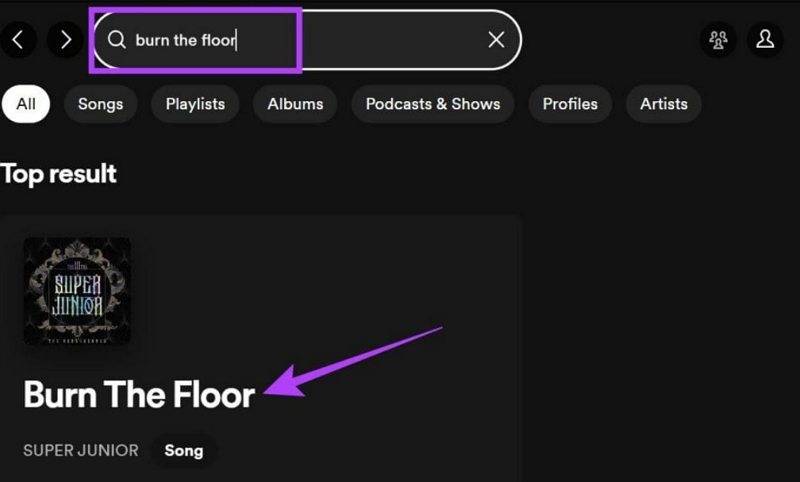


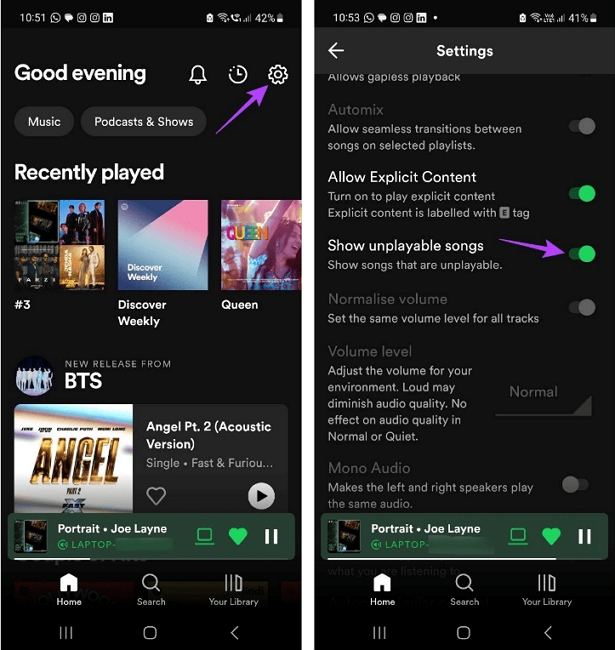











 HitPaw Video Object Remover
HitPaw Video Object Remover HitPaw Watermark Remover
HitPaw Watermark Remover 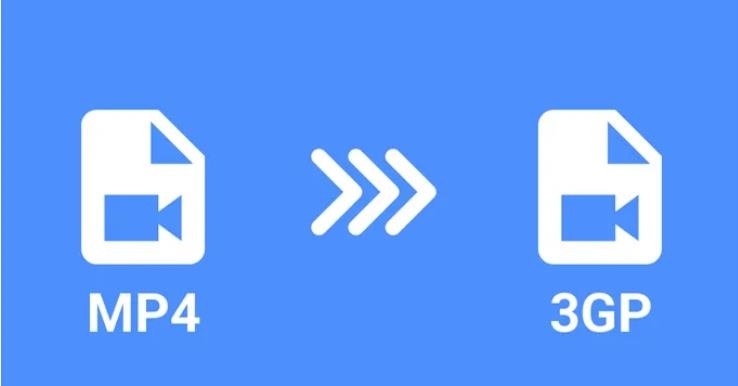



기사 공유하기:
제품 등급 선택:
김희준
편집장
새로운 것들과 최신 지식을 발견할 때마다 항상 감명받습니다. 인생은 무한하지만, 나는 한계를 모릅니다.
모든 기사 보기댓글 남기기
HitPaw 기사에 대한 리뷰 작성하기